nastavení herních služeb Google Play
tento dokument popisuje, jak používat konzolu Google Play k nastavení herních služeb Google Play pro vaši hru Android. TheGoogle Hrát Konzole poskytuje centralizované místo pro vás spravovat herní služby a konfigurovat metadata pro povolování a authenticatingyour hry.
Chcete-li přidat hru do konzoly Google Play, postupujte takto:
- Vytvořte herní projekt pro svou hru a zadejte podrobnostijako je název a popis hry.
- Vytvořte a propojte potřebná pověření pro autorizaci a autentizaci vaší hry s herními službami Google Play.
tyto kroky jsou podrobněji popsány v níže uvedených oddílech.
Krok 1. Přihlaste se do konzoly Google Play
Chcete-li se přihlásit, přejděte na konzoli Google Play.Pokud jste se dosud nezaregistrovali pro konzoli Google Play, budete vyzváni, abyste tak učinili.
Krok 2. Přidejte svou hru do konzoly Google Play
Chcete-li přidat hru, postupujte takto:
- vytvořte hru v konzole Play, pokud jste tak již neučinili. Podívejte se na další podrobnosti.
- Přejděte na Růst > Play Hry Služby > Nastavení a řízení >Konfigurace.
-
Určete, zda vaše hra již používá rozhraní API Google (například Firebase).Výběr správné možnosti je velmi důležitý.
- pokud se jedná o hru, kterou vytváříte od nuly, nebo jste pro ni nikdy nenastavili API Google, zvolte ne, moje hra nepoužívá GoogleAPIs. Zadejte název hry a klepněte na tlačítko Vytvořit.
- pokud se jedná o hru, pro kterou jste již nastavili jeden nebo více GoogleAPIs, zvolte Ano, moje hra již používá rozhraní API Google. Uvidíte seznam projektů z konzoly Google Cloud Console, pro kterou jste uvedeni jako vývojář. Vyberte svůj projekt ze seznamu a klepněte na tlačítko Použít.
- Chcete-li použít existující projekt Play Games Services, zvolte Usean existing Play Games Services project. Zobrazí se seznam existujícíchprojekty herních služeb pro váš účet. Vyberte správný gameproject ze seznamu a klepněte na tlačítko Použít. To není typicalchoice, ale můžete to udělat, pokud vytváříte novou hru v PlayConsole změnit název, nebo máte-li bezplatné a placené verze hry s různými názvy balíčků.
-
je vytvořen herní projekt Play Games Services a v Google CloudConsole je vytvořena odpovídající položka.
-
v sekci Vlastnosti můžete vybrat upravit vlastnosti a přidat popis, kategorii a grafické podklady pro vaši hru.
- pro testování je vyžadován pouze zobrazovaný název. Ostatní pole musí být vyplněna, než budete moci publikovat svou hru.
- zobrazovaný název a popis vaší hry by se měl shodovat s tím, co jste nastavili pro seznam Obchodu Play ve vaší hře.
- pokyny pro vytváření grafických podkladů naleznete v pokynech Google Play pro vývojáře a Google Play Featured-ImageGuidelines.
Krok 3. Vygenerujte ID klienta OAuth 2.0
vaše hra musí mít ID klienta OAuth 2.0, aby mohla být ověřena a oprávněna volat herní služby Google Play. Chcete-li nastavit pověření pro služby PlayGames, což je souvislost mezi ID klienta a vaší hry, použijtegoogle Cloud Platform k vytvoření ID klienta. Poté použijte konzolu Google Playpřidejte pověření a propojte ID klienta s vaší hrou.
podrobnější pokyny, viz následující kroky:
. Konfigurace OAuth souhlas obrazovky
možná Jste již nakonfigurován OAuth souhlas obrazovce, ale pokud jste’tthen Pověření sekce se zobrazí zpráva oznamující vám, že jste tak neučinili.
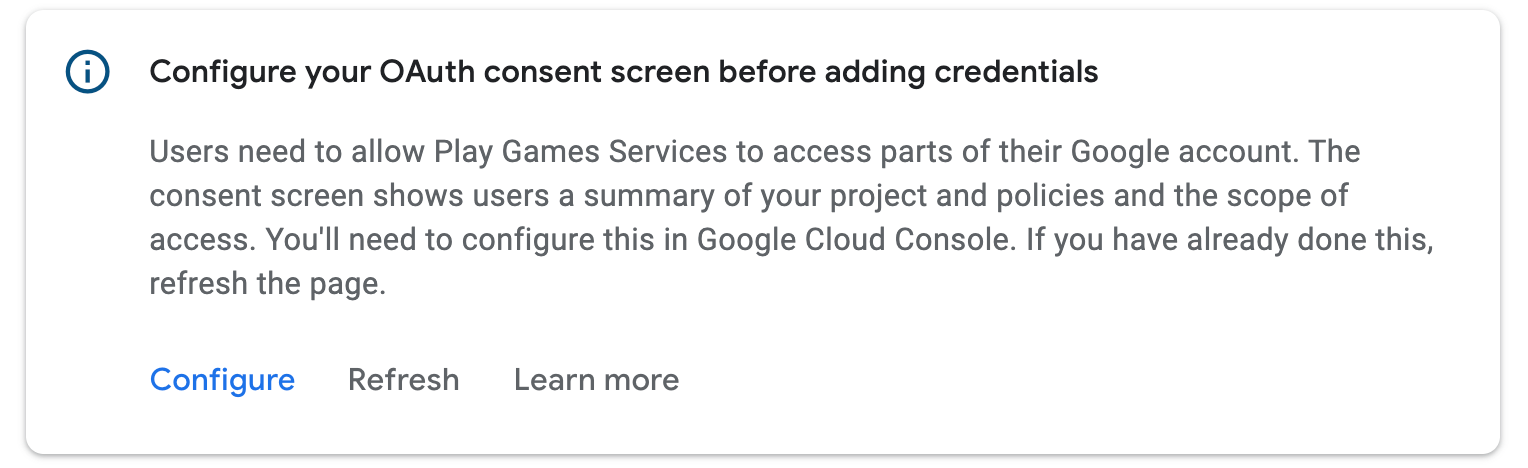
klikněte na Konfigurovat obrazovku souhlasu OAuth. Otevře se dialog s dalšíminstrukce a hluboký odkaz na cloudovou platformu Google. Poznamenejte si požadované informace popsané v kroku 2 pokynů v dialogu.
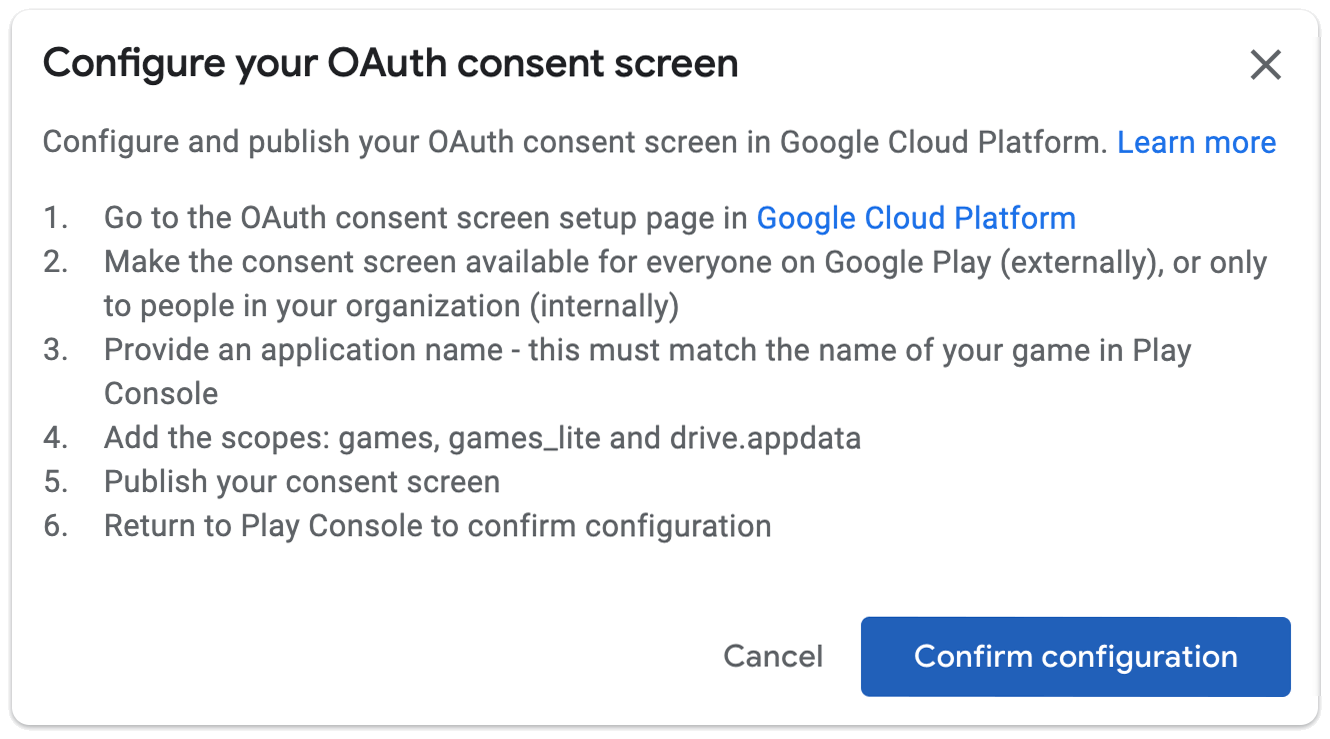
Pokud jste dokončili nastavení OAuth souhlas obrazovce, klepněte na tlačítko Hotovo.Konzola Google Play se automaticky aktualizuje a pokud byla konfigurace úspěšnábudete moci vytvořit pověření:
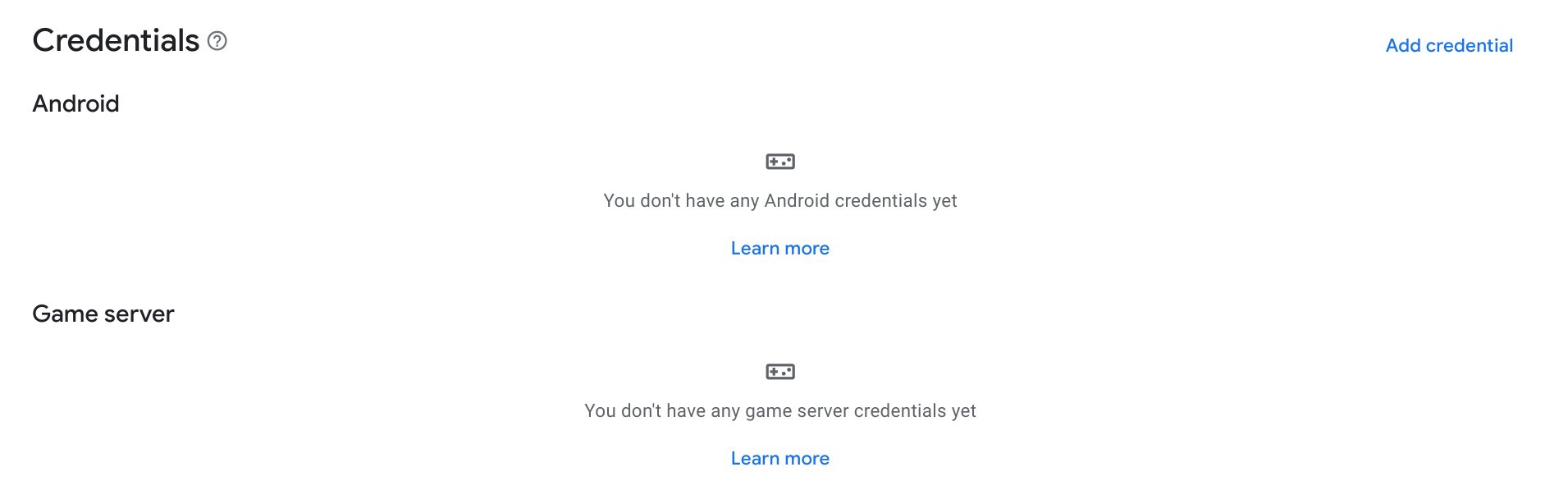
b. Vytvořit pověření
V zájmu schválení vaší hře, jak komunikovat s Google Play hry služby, musíte vytvořit pověření s autorizovaným OAuth2 ID klienta.
v sekci pověření klikněte na Přidat pověření.
V průvodci, vyberte, zda chcete vytvořit Android pověření (pokud yourgame APK bude ověřovat uživatele a použití PGS Api) nebo hru servercredential (pokud váš herní server bude používat PGS Api). Postupujte podle instrukcíspecifické k požadovanému typu pověření.
Android
nastavení údajů o pověření
ujistěte se, že název v poli Název odpovídá názvu vaší hry.Vyberte, zda chcete povolit Protipirátství.
nastavení autorizace
Dále vyberte ID klienta OAuth, které chcete použít pro tento herní projekt. Pokud již máte ID klienta OAuth2, můžete si vybrat jeden. Obvykle však vytvoříte nový. Klikněte na Vytvořit klienta OAuth. Otevře se dialog s deeplinks a pokyny pro vytvoření ID klienta OAuth v Google CloudPlatform.
- Vyberte Android jako typ aplikace.
- zadejte název hry do pole Název.
- zadejte balíček vaší aplikace pro Android do pole Název balíčku.
-
otevřete terminál a spusťte Keytoolutility, abyste získali SHA1 otisky prstů certifikátů vydání a ladění.
získat osvědčení o uvolnění otisků prstů, spusťte následující příkaz:
keytool -list -keystore <path-to-production-keystore> -vzískat debug otisk certifikátu, spusťte následující příkaz:
keytool -list -keystore <path-to-debug-keystore> -v -
keytool nástroj vás vyzve k zadání hesla pro úložiště klíčů. Výchozí heslo pro debug keystore je
android. Klíčový nástroj pak vytiskne otisk prstu na terminál. -
vložte otisk prstu SHA1 do pole Signing certificate fingerprint (SHA1).
-
klikněte na Vytvořit.
pro více informací o OAuth 2.0 na Android, viz ověřování Tooauth2services.
po kliknutí na tlačítko Hotovo v dialogovém okně budou dostupná ID klienta obnovena. Z rozevírací nabídky vyberte pověření, které jste vytvořili, a potéklikněte na tlačítko Uložit změny. Tím se vytvoří pověření jako koncept, což vám umožní ověřit hraní herních služeb ve vaší hře.
možná budete chtít vytvořit dvě pověření: jedno s release certificatefingerprint a druhé s otiskem prstu certifikátu ladění. Ujistěte sePoužijte stejný název balíčku pro oba. To umožňuje Google Play Games Servicesto rozpoznat hovory z vašich propojených APK, které jsou podepsány buďcertifikát. Pro více informací o podpisu certifikátu pro Android, viznávrhněte aplikaci.
herní server
nastavení údajů o pověření
ujistěte se, že název v poli Název odpovídá názvu vaší hry.
nastavení autorizace
Dále vyberte ID klienta OAuth, které chcete použít pro tento herní projekt. Pokud již máte ID klienta OAuth2, můžete si vybrat jeden. Obvykle však vytvoříte nový. Klikněte na Vytvořit klienta OAuth. Otevře se dialog s deeplinks a pokyny pro vytvoření ID klienta OAuth v Google CloudPlatform.
- Vyberte jako typ aplikace webovou aplikaci.
- zadejte název hry do pole Název.
- klikněte na Vytvořit.
pro více informací o OAuth 2.0 na Android, viz ověřování Tooauth2services.
po kliknutí na tlačítko Hotovo v dialogovém okně budou dostupná ID klienta obnovena. Z rozevírací nabídky vyberte pověření, které jste vytvořili, a potéklikněte na tlačítko Uložit změny. Tím se vytvoří pověření jako koncept, což vám umožní ověřit hraní herních služeb z vašeho herního serveru. Další informace o používání Služeb Play Games s vaším herním serverem naleznete v části přístup na straně serveru ke službám Google Play GamesServices.
Vyhněte se běžným problémům s nastavením
Chcete-li se vyhnout běžným chybám v nastavení, postupujte podle těchto doporučenípři nastavování hry pro používání herních služeb Google Play.
1. Nastavte si hru pomocí konzoly Google Play pokud jste pro svou aplikaci vytvořili ID klienta OAuth 2.0 v konzole Google Cloud, služby Google Play games services nebudou vědět o souvislosti mezi úspěchem hry a žebříčky a ID klienta. Chcete-li vytvořit toto sdružení, musíte vytvořit pověření pomocí ID klienta OAuth 2.0, jak je popsáno v Create a credential. 2. Použijte správné ID aplikace v Androidu ID aplikace je požadovaný zdroj řetězce, na který musíte odkazovat v manifestu Android. Aplikace ID řetězec skládá pouze z číslic (obvykle 12 nebo více) na začátku ID klienta poskytována prostřednictvím Google Play Konzole. ID aplikace najdete v horní části konfigurační stránky a pod názvem vaší hry je označeno jako ID projektu. 3. Podepište svůj APK správným certifikátem při propojení aplikace pro Android s vaší hrou v konzole Google Play musíte použít přesně stejný název balíčku a otisk prstu certifikátu, který jste použili k publikování aplikace. Pokud dojde k neshodě, volání do herních služeb Google Play selže. Měli byste vytvořit dvě ID klienta, jedno s otiskem prstu release certificate a druhé s otiskem prstu debug certificate, a použít stejný název balíčku pro oba. Chcete-li se dozvědět více o tom, jak zadat podpisový certifikát v konzole Google Play, viznavrhování aplikací. 4. Při vývoji pro Android, zahrnují Hrát Hry SDK jako knihovna projektu, nikoli jako samostatný JAR ujistěte Se, že Google Play services SDK je odkazoval se na jako knihovna projekt v Android projektu, jinak by to mohlo vést k chybám, pokud vaše aplikace je schopen najít služby Google Play zdroje. Chcete-li se dozvědět, jak nastavit Projekt Android pro používání služeb Google Play, viznastavení služeb Google Play. 5. Přihlaste se pomocí testeru účtu během vývoje, Pokud nebyly zveřejněny vaše hra změny nastavení v Google Play Konzole, můžete narazit na chyby při testování, pokud nejste přihlášeni s povolené tester účtu. Vždy byste měli povolit účet Google Play Console publisher pro testování. Chcete-li se dozvědět, jak spravovat účty testeru, viztepovolení účtů pro testování. 6. Při vydání nejprve publikujte nastavení služeb her Play, než publikujete, že vývojáři her mohou omylem publikovat svou aplikaci, aniž by zveřejnili odpovídající nastavení služeb Her Google Play pro svou aplikaci. To by mohlo způsobit, že hráči, kteří se přihlašují pomocí účtů jiných než testerů, narazí na chyby, protože aplikace nemůže odkazovat na správné nastavení hry. Při vydávání hry nezapomeňte nejprve zveřejnit nastavení hry pomocí možnosti publikovat hru v konzole Google Play. Chcete-li se dozvědět, jak publikovat své změny, vidětpublikace změn hry.
další tipy naleznete v těchto souvisejících zdrojích:
- Top 7 chyby nastavení služeb Google Play Games Services-Video, které popisuje úskalí a scénáře nastavení služeb commonGoogle Play games.
- Android troubleshooting guide-vývojářská dokumentace, která popisuje, jak řešit problémy při vývoji her pro Android.
než budete pokračovat dále, měli byste do hry přidat testovací účty, jak je popsáno vpřipojení účtů pro testování.Uživatelé s oprávněným testovací účty budou mít přístup k nepublikované PlayGames Služby herní projekt a můžete vyzkoušet, že vaše nakonfigurován Google Play hry služby areworking správně.
Jakmile dokončíte počáteční úkoly nastavení popsané výše, můžete pokračovatkonfigurovat funkce pro vaši hru, jako jsou žebříčky a achievements.To další informace naleznete v části povolit funkce.
Leave a Reply